Står du overfor situasjonen som QuickTime kan ikke spille MOV-filer på din Mac? MOV er et multimedia containerfilformat som opprinnelig ble designet for QuickTime Player og Apple-enheter som iPhone, iPad og Mac. QuickTime kan være den beste MOV-spilleren.
Imidlertid er det fortsatt mange brukere som klager over MOV vil ikke spilles i QuickTime.
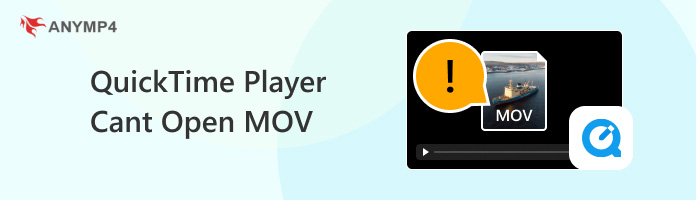
Hvis MOV-filen ikke kan spilles av, QuickTime Player kan ikke åpne MOV-fil, eller QuickTime vil ikke spille av lyd eller video, kan du lese denne nyttige veiledningen for å løse problemet. Vi deler 3 løsninger for å hjelpe deg med å reparere MOV-filene dine og fikse QuickTime MOV spiller ikke utgave.
Få en Kunne ikke åpne melding i QuickTime Player når du prøver å spille av en MOV-fil? Det kan være ekstremt irriterende fordi MOV-filen er laget for QuickTime og den ikke kan åpnes. Fra denne delen liker vi å tilby deg noen nyttige løsninger for å fikse problemet med QuickTime Player kan ikke åpne MOV.
Ikke bare konvertere QuickTime til MP4, men kan du også prøve å endre filtypen fra . Mov til .mp4, .3gp or .m4v å løse problemet. Noen brukere har rapportert at de løste problemet ved å gi nytt navn til MOV-filen.
For å endre filtypen på Mac, kan du dobbeltklikke på filnavnet under ikonet. Denne operasjonen åpner en dialogboks der du kan redigere filnavnet. Nå kan du skrive en ny filtype for MOV-videoen. Trykk på Enter for å bekrefte operasjonen.
Du bør lage en kopi av MOV-filen og deretter endre filtypen. Du bør vite at, ikke alle QuickTime kan ikke åpne MOV-problemer kan løses ved å endre filformatet. Du må prøve den andre metoden hvis denne metoden ikke fungerer for deg.
Når MOV ikke åpnes i QuickTime Player, kan du også velge å få en annen mediespiller for MOV-avspillingen. Her anbefaler vi på det sterkeste et populært video- og lydavspillingsverktøy, Blu-ray-spiller for å spille MOV-filer på Mac og Windows-datamaskiner. Den har muligheten til å åpne mediefiler i alle video- og lydformater som ofte brukes som MOV, MP4, MKV, FLV, AVI, WAV, AAC, MP3, M4A, FLAC og mer.
Sikker nedlasting
Sikker nedlasting
Du kan dobbeltklikke på nedlastingsknappen ovenfor og følge instruksjonene for å gratis installere og starte denne MOV-spilleren på datamaskinen din. Klikk deretter Åpne fil for å laste inn MOV-videoen for avspilling. Trykk her for å bli hjelpsom M3U8-spiller du trenger.

Det kan spille av videoer til og med opptil 4K UHD med fantastisk visuell opplevelse. Denne MOV-spilleren støtter surroundlyd 5.1, Dolby Digital og DTS, du kan også få en flott lydeffekt. Du kan fritt stoppe, stoppe og starte avspillingen på nytt. Videre kan du bare klikke på kameraikonet for å fange den nåværende filmen.
I noen tilfeller er problemet som ikke spiller av QuickTime MOV forårsaket av den skadede eller ødelagte filen. Du må reparere skaden for MOV-spillingen. Du kan stole på VLC mediespiller for å hjelpe deg med å reparere den ødelagte MOV-videoen.
Trinn 1. VLC tilbyr funksjonen for automatisk å reparere skadede AVI-videofiler. Så før du reparerer MOV-filen, må du konvertere MOV til AVI først.
Trinn 2. Åpne VLC og klikk på Media kategorien. Velg deretter Konverter / Save fra rullegardinlisten. Når du går inn i formatkonverteringsverktøyet, kan du klikke Legg til for å importere MOV-filen du vil konvertere.
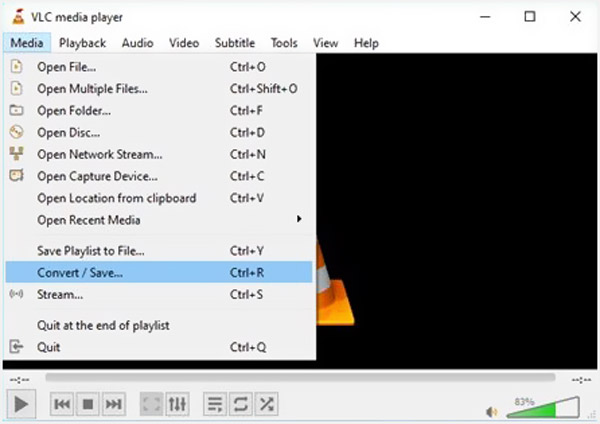
Trinn 3. Velg AVI som utdataformat, og klikk deretter Start for å starte videokonvertering fra MOV til AVI.
Trinn 4. Etter konvertering kan du klikke verktøy, og velg deretter Preferanser alternativ. Gå til Input / Codecs delen, finn den skadede eller ufullstendige AVI-filen, velg Alltid fikse alternativet og klikk på Spar for å fikse den skadede filen.
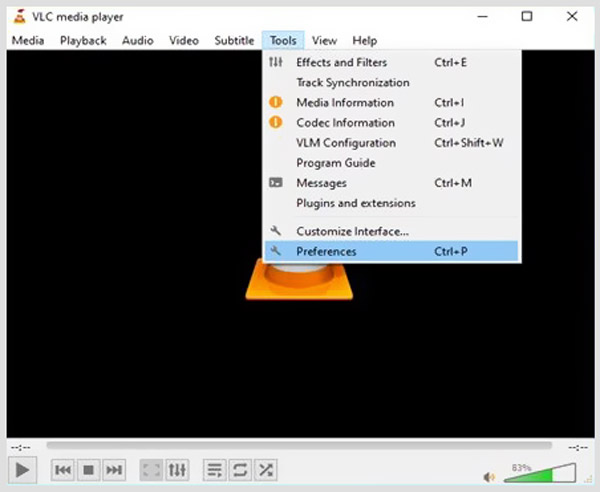
Når reparasjonen er ferdig, kan du spille AVI-filen med QuickTime-spilleren og sjekke om problemet er løst.
Spørsmål 1. Hva er en MOV-fil?
MOV er standard videoformat for QuickTime Player og Apple-enheter som Mac, iPhone, iPad og iPod touch. En MOV-fil bruker MPEG-4-kodeken for komprimering og kan lagre videoer, lyd og tekster. Den lagres i en QuickTime File Format (QTFF) containerfil.
Spørsmål 2. Hvorfor spiller ikke QuickTime MOV-filen av?
QuickTime Player kan ikke spille MOV problem kan være forårsaket av mange årsaker. Når en MOV-fil er tom, kan den ikke åpnes av QuickTime. En skadet eller ødelagt MOV-fil kan heller ikke spilles av. I noen tilfeller vil feil lydkodeker og virusangrep også føre til dette problemet.
Spørsmål 3. Hvordan frigjøre MOV-fil?
Du kan stole på den populære online MOV-filkonvertereren, Gratis Online Video Converter for å gjøre videokonvertering fra MOV til MP4, AVI, FLV eller et annet videoformat. Du kan også stole på VLC for å gratis konvertere MOV-filer.
Av forskjellige grunner kan du støte på QuickTime kan ikke åpne MOV situasjon. Du kan prøve de 3 metodene ovenfor for å fikse problemet. Hvis du har en bedre metode for å håndtere at MOV ikke vil spille i QuickTime, vennligst del det i kommentarfeltet med andre lesere.